Зміст
Якщо ви намагаєтеся надати спільний доступ до папки або файлу в SharePoint, а параметр "Всім, хто має посилання" виділений сірим кольором (відключений), то продовжуйте читати нижче, щоб вирішити проблему. В SharePoint Online ви можете надати спільний доступ до папки (або окремого файлу) за допомогою опції "Поділитися" з меню, іншим користувачам всередині вашої організації або зовнішнім користувачам, відправивши їм запрошення по електронній пошті з посиланням на спільний доступ.папка/файл.
За замовчуванням, співробітники вашої організації мають дозвіл на доступ до ваших спільних файлів SharePoint, але для людей за межами вашої організації ви повинні увімкнути зовнішній спільний доступ на сайті SharePoint, оскільки за замовчуванням він відключений.

У цьому навчальному посібнику ви дізнаєтеся, як увімкнути опцію спільного доступу "Будь-хто, хто має посилання" (Зовнішній спільний доступ) в SharePoint для користувачів за межами вашої організації.
Як виправити: опція спільного доступу до SharePoint "Усім, хто має посилання" не відображається сірим кольором.
Для того, щоб увімкнути опцію "Всім, хто має посилання" в SharePoint, виконайте наведені нижче дії:
Крок 1: Увімкнути зовнішній обмін на рівні Організації.
Для того, щоб дозволити зовнішній спільний доступ до будь-якого сайту в SharePoint, необхідно спочатку дозволити його на рівні організації. Для цього необхідно дозволити його на рівні організації:
1. логін в центр адміністрування Office 365 і натисніть SharePoint.
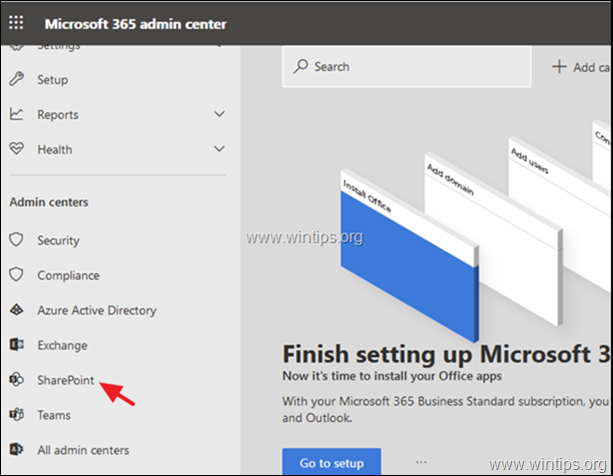
2. В Центр адміністрування SharePoint клацнути Спільне використання зліва, а потім...
a. Перетягніть панель під SharePoint нагору (Будь-хто). *
b. Виберіть опцію "Будь-хто, у кого є посилання".
c. Виберіть рівень дозволу для файлів, до яких надається спільний доступ (Перегляд або Редагування).
d. Прокрутіть вниз і натисніть Зберегти .
Інформація: Параметр "Будь-хто" дозволить користувачам надавати спільний доступ до файлів і папок за допомогою посилань, які дозволяють будь-кому, хто має посилання, отримати доступ до файлів або папок без автентифікації. Цей параметр також дозволяє користувачам надавати спільний доступ до сайтів новим та існуючим гостям, які пройшли автентифікацію.
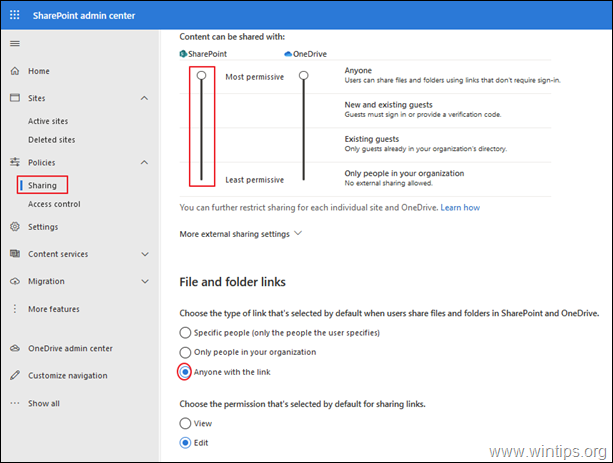
Крок 2. Увімкніть зовнішній спільний доступ для сайту SharePoint.
Наступним кроком є увімкнення зовнішнього доступу на сайті, який містить файл або папку, до якої ви хочете надати доступ за посиланням. Для цього необхідно увімкнути зовнішній доступ до файлу або папки:
1. В Центр адміністрування SharePoint, клацнути Сайти а потім Активні об'єкти.
2. Виберіть Сайт, з якого ви хочете надати доступ до файлів, і натисніть Ділимося.
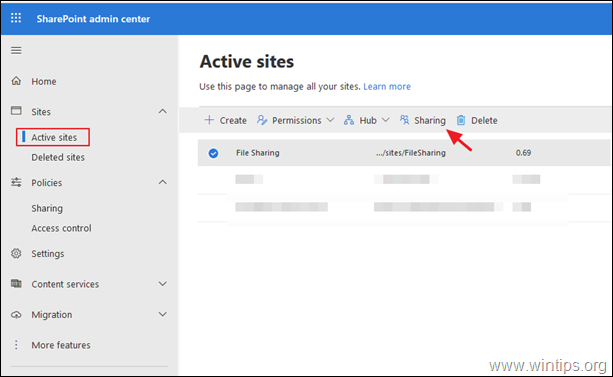
3. Від Зовнішній обмін варіанти, обирайте Будь-хто. і натисніть Зберегти.
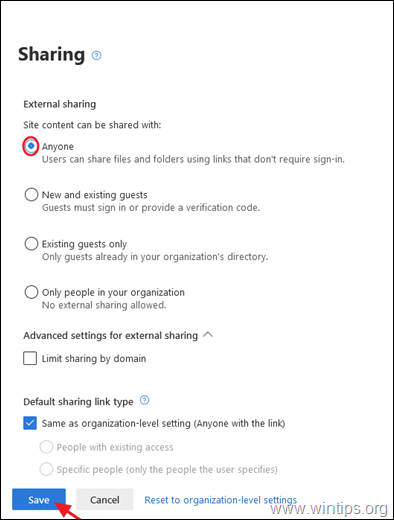
4. Тепер відкрийте сайт SharePoint, перейдіть до бібліотеки Документів, виберіть файл або папку, до якої ви хочете надати спільний доступ, і ви побачите, що опція "Будь-кому, хто має посилання" включена.
* Інформація: Вибравши опцію "Будь-хто, хто має посилання", користувачі, які мають посилання (всередині або поза вашою організацією), можуть отримати доступ до файлів і папок без необхідності входу в систему або надання коду. Ці користувачі можуть лише переглядати або редагувати (якщо ви вибрали "Дозволити редагування" в налаштуваннях посилання) конкретний файл або папку, до якої ви надали спільний доступ, використовуючи опцію "Будь-хто, хто має посилання".
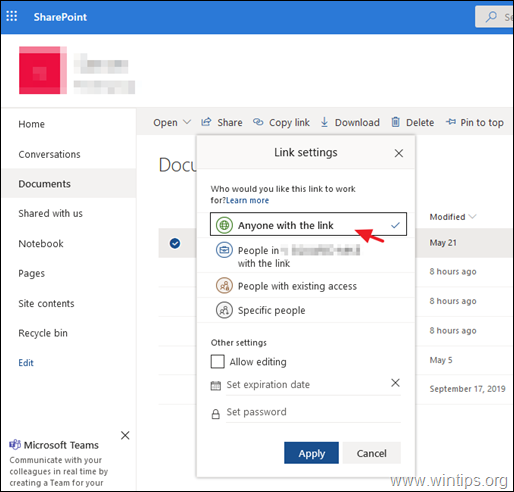
Ось і все! Дайте мені знати, якщо цей посібник допоміг вам, залишивши свій коментар про ваш досвід. Будь ласка, поставте лайк і поділіться цим посібником, щоб допомогти іншим.

Енді Девіс
Блог системного адміністратора про Windows





